Benvenuto
Benvenuto in Dell
- Effettua gli ordini in modo rapido e semplice
- Visualizza gli ordini e monitora lo stato della spedizione
- Crea e accedi a un elenco dei tuoi prodotti
- Gestisci i siti, i prodotti e i contatti per livello di prodotto di Dell EMC tramite l'amministrazione della società.
Numero articolo: 000129137
Что такое пробуждение по локальной сети: Руководство по поиску и устранению неисправностей и передовые подходы
Riepilogo: Узнайте, что такое функция включения по сигналу из локальной сети и эффективно устраняйте неполадки. Узнайте о том, как включить WOL в BIOS и оптимизировать настройки сетевого адаптера для беспроблемного удаленного доступа. ...
Contenuto dell'articolo
Sintomi
Затронутые операционные системы:
- Windows
Что такое Wake-on-LAN (WOL)
WOL — это сетевой стандарт Ethernet, который позволяет включать или выводить правильно настроенный сетевой компьютер из режима ожидания при передаче сетевого сообщения. WOL — это стандартный протокол для удаленного вывода компьютеров из режима пониженного энергопотребления. Определение режима пониженного энергопотребления означает, когда компьютер выключен и имеет доступ к источнику питания. Это полезно, если вы планируете удаленный доступ к компьютеру по какой-либо причине: Оно позволяет сохранить доступ к вашим файлам и программам, поддерживая компьютер в состоянии пониженного энергопотребления.
Causa
Неприменимо
Risoluzione
Поиск и устранение неисправностей WOL
Основной порт Ethernet обычно находится на боковой или задней панели компьютера, и при запуске IPCONFIG он обозначается как Ethernet 1. Это порт, который поддерживает WOL.
Если после проверки подключения сетевого кабеля к сетевому адаптеру на компьютере функция WOL по-прежнему не работает должным образом, выполните поиск и устранение неисправностей, выполнив следующие действия.
- Убедитесь, что сеть переменного тока подсоединена. WOL не работает, если компьютер работает от аккумулятора. Это предусмотрено конструкцией.
- Убедитесь, что индикатор соединения продолжает гореть, когда компьютер выключен. Если индикатор соединения не горит, то сетевой адаптер не сможет получить пакет magic packet, чтобы вывести компьютер из спящего режима.
- Убедитесь, что в настройках управления питанием в BIOS включен режим WOL.
- Убедитесь, что в BIOS отключен режим глубокого сна (относится не ко всем компьютерам). Этот режим энергосбережения отключает сетевой адаптер.
- После изменения настроек BIOS может потребоваться загрузить рабочий стол Windows, чтобы настройки вступили в силу. Существует некоторое взаимодействие между настройками BIOS и настройками драйвера сетевого адаптера в Windows 8.
- Проверьте свойства драйвера сетевого адаптера в Windows и убедитесь, что в нем включен WOL. Эти настройки могут переопределять BIOS в Windows 8 или Windows 10.
- Убедитесь, что компьютер, отправляющий особый пакет, может выполнить проверку связи с клиентским компьютером.
- Убедитесь, что MAC-адрес, используемый в пакете Magic, совпадает с MAC-адресом для Ethernet 1 на клиентском компьютере.
- Если в пакете magic packet указан какой-либо IP-адрес, то сетевой коммутатор может неправильно транслировать его по всей сети. Возможно, потребуется изменить адрес для широковещательной передачи пакета по сети. Например, если адрес клиента 192.168.1.12, в пакете используется широковещательный адрес 192.168.1.255.
- Убедитесь, что параметры управления питанием в свойствах драйвера Ethernet настроены правильно, как показано в примерах ниже.
- Включите следующие настройки драйвера управления энергопотреблением, как показано для сетевого контроллера Intel 82579LM Gigabit: Разрешите компьютеру выключать это устройство для экономии энергии, Разрешите этому устройству выводить компьютер из спящего режима и Разрешить только пакету magic packet выводить компьютер из спящего режима (рис. 1):
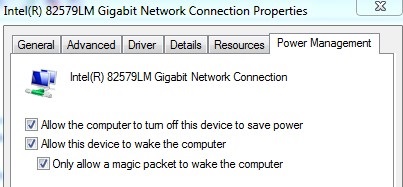
Рис. 1. (Только на английском языке) Параметры управления энергопотреблением сетевого контроллера Intel 82579LM Gigabit
- Настройка управления питанием контроллера Intel 82578DM выполняется следующим образом: параметры Пробуждение при помощи особого пакета magic packet и Пробуждение при совпадении шаблонов должны быть включены, а параметр, отвечающий за экономию электроэнергии, Понижать скорость связи при простое системы должен быть выключен (рис. 2).

Рис. 2. (Только на английском языке) Параметры управления энергопотреблением сети Intel 82578DM Gigabit
- Если на компьютере установлен сетевой адаптер Realtek PCIe GbE, настройте дополнительные свойства драйвера для следующих параметров:
- Выключение Wake-on-LAN включено
- Включение по сигналу Magic Packet включено
- Сопоставление шаблона при пробуждении включено
- Скорость канала WOL & Shutdown установлена равной 10 Мбит/с (рис. 3).
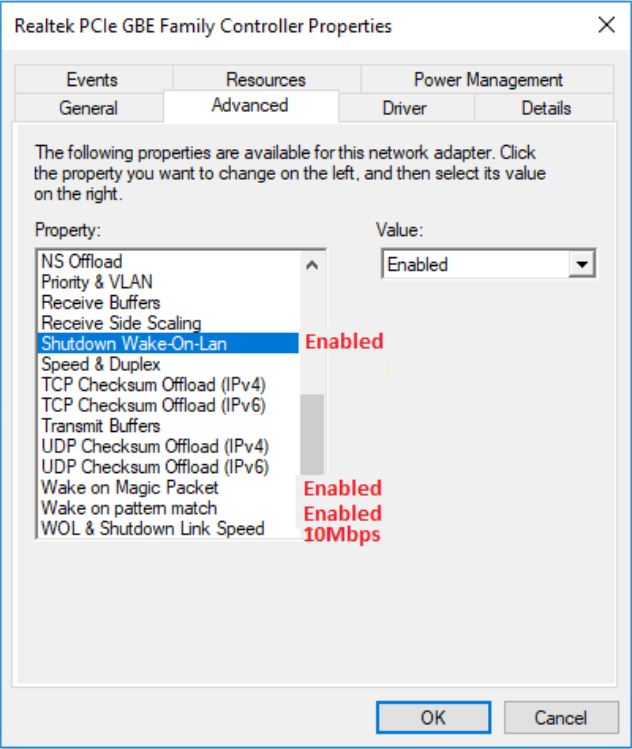
Рис. 3. (Только на английском языке) Сетевой адаптер Realtek PCIe GbE Дополнительные свойства драйвера
Proprietà articolo
Ultima data di pubblicazione
06 feb 2024
Versione
8
Tipo di articolo
Solution